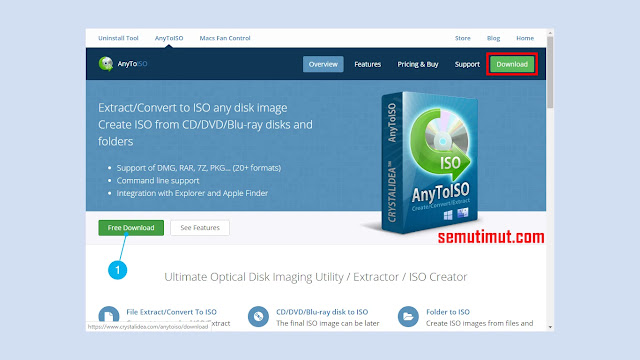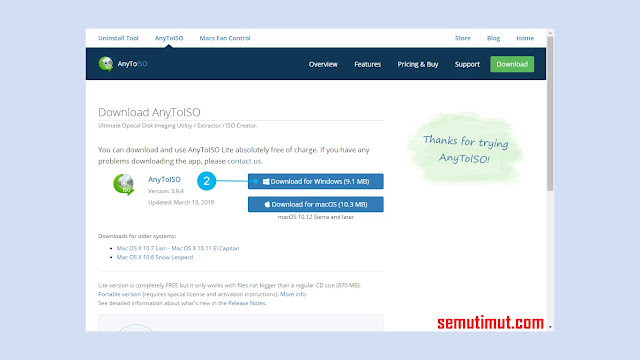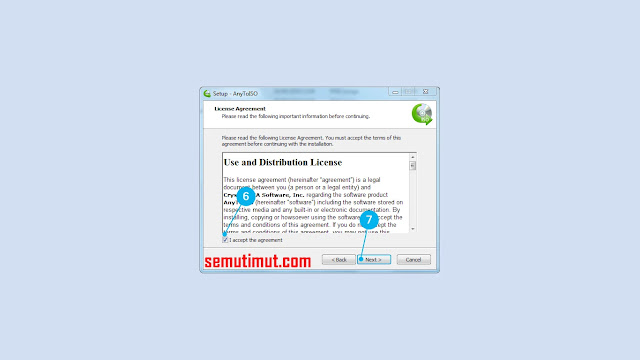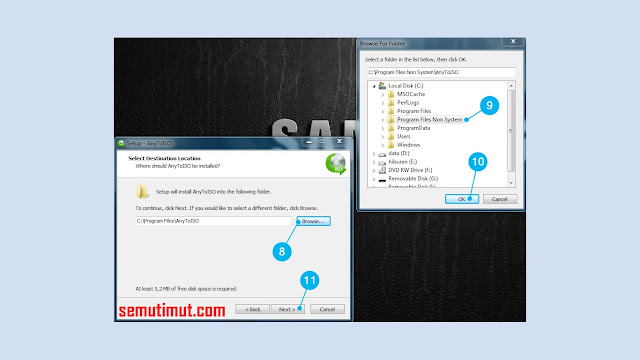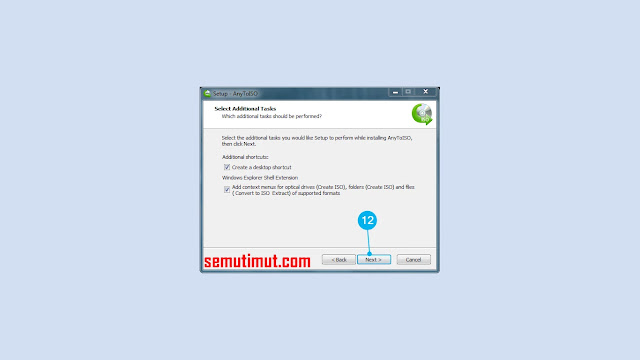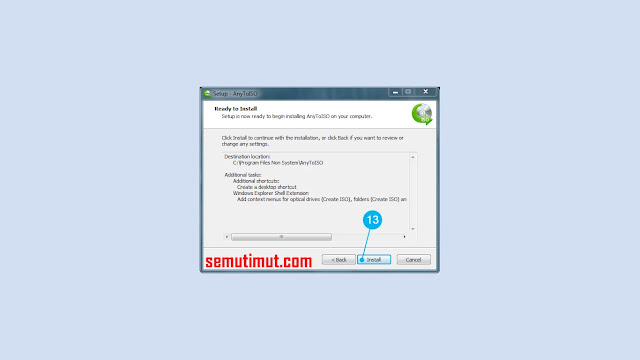Cara Ekstrak File RAR ke ISO dengan Mudah (+Gambar)
Pernah menyimpan file rar dalam hardisk PC atau laptop Kamu, pernah tidak terbesit pikiran untuk merubah file rar tersebut ke format file lainnya. Pada postingan tutorial kali ini kita akan membahas cara ekstrak file rar ke iso dengan cepat dan mudah. Khusus buat Kamu yang sedang menginginkan untuk mengubah file rar ke iso, mungkin panduan ini akan bermanfaat.
Merubah file rar ke iso di PC tidaklah terlalu sulit yang dibayangkan, hanya membutuhkan beberapa langkah kecil saja untuk mengonversi file rar ke iso. Oleh karena itu agar lebih lengkap, artikel tutorial ini sudah dilengkapi dengan gambar pendukung sebagai gambaran agar lebih mudah dipahami.
Ekstrak file rar ke iso bisa dilakukan dengan menggunakan software atau tanpa software, semuanya sama saja dan mempunyai hasil yang memuaskan. Selain itu format file rar sering kita dapatkan saat kita berselancar dan mendownload suatu file yang berukuran besar. Hal ini lantaran ekstensi file rar mampu mengkompres file berukuran besar sekecil mungkin untuk menghemat ruang disk komputermu.
Baca Juga: Cara Kompres File PDF di Hp dan Laptop
Software ini bahkan mampu mengekstrak banyak jenis file seperti ZIP, 7Z, DAA, DEB, BIN, DMG, ISO, PKG, ISZ, MDF, IMG, NRG, BZ2, RAR, TAR, GZ, dan XAR. Banyak sekali bukan untuk format file yang mampu dirubah ke file iso.
2. Sekarang Kamu cari tombol Download atau Free Download.
3. Jika sudah pilih file sesuai OS perangkat keras Kamu, di sini saya menggunakan Windows. Alhasill saya memilih Download for Windows (9.1 MB).
2. Kamu klik tombol Next, untuk maju ketahap selanjutnya.
3. Pada bagian ini jangan lupa klik centang I accept the agreement, setelah itu Kamu klik Next.
4. Sekarang saatnya Kamu menentukan program tersebut harus diinstal di mana, klik Browse lalu tentukan tujuan lokasi penginstalan. Terakhir klik OK dan tekan Next.
5. Nah, untuk ini bebas mau dicentang atau tidak. Kalau saya membiarkan saja default seperti gambar di bawah ini. Kamu klik Next lagi.
6. Jika sudah, Kamu bisa menginstal software ekstrak file rar ini dengan menekan tombol Install.
7. Proses instal software ekstrak file AnyToIso berlangsung beberapa menit saja, jika sudah selesai Kamu tekan Finish.
2. Jika sudah Kamu masuk ke tab Ekstrak/Konversi Berkas ke ISO lalu pilih Buka Image dan pilih file rar yang akan dirubah ke iso, terakhir Kamu tekan Open.
3. Secara default tempat penyimpanan file hasil ekstrak biasanya bersama dengan file rar, tetapi Kamu juga bisa menyimpannya di folder lainnya. Caranya dengan klik Buka ISO lalu tentukan folder tempar penyimpanannya, terakhir Kamu klik Save.
Nah untuk mulai proses ekstrak file rar ke iso, Kamu tekan tombol Konversi.
4. Setelah selesai proses ekstrak file rar, kini Kamu bisa melihat hasil file tersebut dengan klik disini untuk membuka folder penyimpanannya.
Pada gambar ini file rar telah berhasil diubah ke file iso, terlihat pada gambar tersebut.
Tutorial cara ekstrak file rar ke iso di Windows ini semoga membantu Kamu yang sedang membutuhkannya. Merubah file rar menjadi iso dengan software memang lebih mudah daripada tanpa software, selain itu Kamu juga bisa mengonversi berbagai format file dan bukan hanya file rar saja. Refrensi lain software untuk mengubah file rar ke iso yang bisa Kamu coba seperti: UltraISO, PowerISO, Daemon Tools, ImgBurn, Nero Burning ROM, Ashampoo Burning Studio, dan CDBurnerXP. Baca Juga: Cara Memisahkan File PDF dan Cara Menggabungkan File PDF Menjadi Satu.
Merubah file rar ke iso di PC tidaklah terlalu sulit yang dibayangkan, hanya membutuhkan beberapa langkah kecil saja untuk mengonversi file rar ke iso. Oleh karena itu agar lebih lengkap, artikel tutorial ini sudah dilengkapi dengan gambar pendukung sebagai gambaran agar lebih mudah dipahami.
Ekstrak file rar ke iso bisa dilakukan dengan menggunakan software atau tanpa software, semuanya sama saja dan mempunyai hasil yang memuaskan. Selain itu format file rar sering kita dapatkan saat kita berselancar dan mendownload suatu file yang berukuran besar. Hal ini lantaran ekstensi file rar mampu mengkompres file berukuran besar sekecil mungkin untuk menghemat ruang disk komputermu.
Cara Ekstrak File RAR ke ISO
Format file iso memang lebih diperuntukan untuk penyimpanan file dikepingan piringan CD/DVD image, biasanya untuk membuka suatu program dan menjalankannya kita perlu memburning CD/DVD tersebut.1. AnyToISO
Rekomendasi software ekstrak file rar ke iso yang dapat Kamu gunakan yaitu AnyToISO, aplikasi ekstrak beragam format file ini memang dikhususkan untuk mengestrak format file apapun ke format file iso.Baca Juga: Cara Kompres File PDF di Hp dan Laptop
Software ini bahkan mampu mengekstrak banyak jenis file seperti ZIP, 7Z, DAA, DEB, BIN, DMG, ISO, PKG, ISZ, MDF, IMG, NRG, BZ2, RAR, TAR, GZ, dan XAR. Banyak sekali bukan untuk format file yang mampu dirubah ke file iso.
I. Download Software Ekstrak RAR ke ISO
1. Tahapan pertama yang harus Kamu lakukan yaitu mengunduh software untuk diinstal di PC Kamu. Silakan kunjungi laman resminya di alamat ini https://www.crystalidea.com/anytoiso.2. Sekarang Kamu cari tombol Download atau Free Download.
3. Jika sudah pilih file sesuai OS perangkat keras Kamu, di sini saya menggunakan Windows. Alhasill saya memilih Download for Windows (9.1 MB).
II. Instal AnyToIso
1. Jika file setup sudah selesai Kamu download, silakan klik dua kali program tersebut. Kalau muncul peringatan seperti gambar Kamu klik saja Run untuk mulai proses instal AnyToIso.2. Kamu klik tombol Next, untuk maju ketahap selanjutnya.
3. Pada bagian ini jangan lupa klik centang I accept the agreement, setelah itu Kamu klik Next.
4. Sekarang saatnya Kamu menentukan program tersebut harus diinstal di mana, klik Browse lalu tentukan tujuan lokasi penginstalan. Terakhir klik OK dan tekan Next.
5. Nah, untuk ini bebas mau dicentang atau tidak. Kalau saya membiarkan saja default seperti gambar di bawah ini. Kamu klik Next lagi.
6. Jika sudah, Kamu bisa menginstal software ekstrak file rar ini dengan menekan tombol Install.
7. Proses instal software ekstrak file AnyToIso berlangsung beberapa menit saja, jika sudah selesai Kamu tekan Finish.
III. Cara Ekstrak File RAR ke ISO di PC dengan AnyToISO
1. Jalankan aplikasi AnyToISO dengan cara klik dua kali pada shortcut tersebut.2. Jika sudah Kamu masuk ke tab Ekstrak/Konversi Berkas ke ISO lalu pilih Buka Image dan pilih file rar yang akan dirubah ke iso, terakhir Kamu tekan Open.
3. Secara default tempat penyimpanan file hasil ekstrak biasanya bersama dengan file rar, tetapi Kamu juga bisa menyimpannya di folder lainnya. Caranya dengan klik Buka ISO lalu tentukan folder tempar penyimpanannya, terakhir Kamu klik Save.
Nah untuk mulai proses ekstrak file rar ke iso, Kamu tekan tombol Konversi.
4. Setelah selesai proses ekstrak file rar, kini Kamu bisa melihat hasil file tersebut dengan klik disini untuk membuka folder penyimpanannya.
Pada gambar ini file rar telah berhasil diubah ke file iso, terlihat pada gambar tersebut.
Tutorial cara ekstrak file rar ke iso di Windows ini semoga membantu Kamu yang sedang membutuhkannya. Merubah file rar menjadi iso dengan software memang lebih mudah daripada tanpa software, selain itu Kamu juga bisa mengonversi berbagai format file dan bukan hanya file rar saja. Refrensi lain software untuk mengubah file rar ke iso yang bisa Kamu coba seperti: UltraISO, PowerISO, Daemon Tools, ImgBurn, Nero Burning ROM, Ashampoo Burning Studio, dan CDBurnerXP. Baca Juga: Cara Memisahkan File PDF dan Cara Menggabungkan File PDF Menjadi Satu.